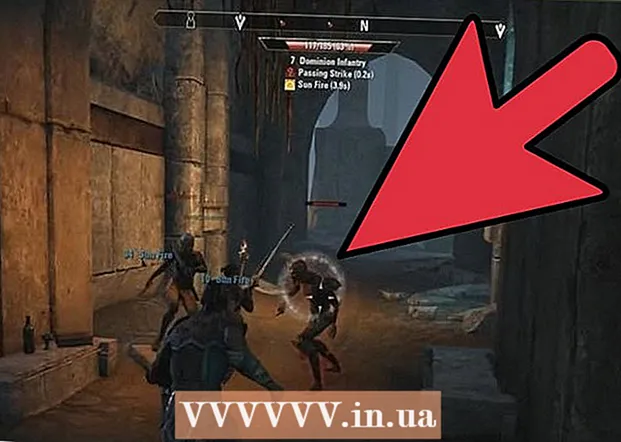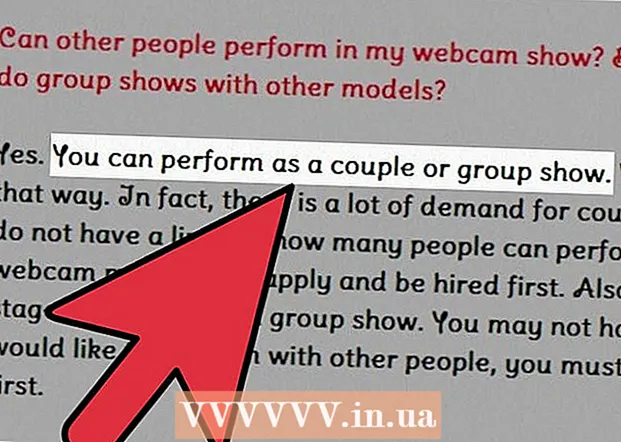Författare:
Virginia Floyd
Skapelsedatum:
5 Augusti 2021
Uppdatera Datum:
1 Juli 2024

Innehåll
Den här artikeln visar dig hur du kan skydda dina foton på Samsung Galaxy med en bildkod, PIN -kod eller lösenord.
Steg
Del 1 av 2: Hur man skapar en låst mapp
 1 Gå till inställningsmenyn. För att göra detta, dra ned slutaren på meddelandepanelen och klicka på den kugghjulsformade ikonen i det övre högra hörnet av skärmen.
1 Gå till inställningsmenyn. För att göra detta, dra ned slutaren på meddelandepanelen och klicka på den kugghjulsformade ikonen i det övre högra hörnet av skärmen.  2 Bläddra ner och välj Skärmlås och säkerhet.
2 Bläddra ner och välj Skärmlås och säkerhet. 3 Tryck Skyddad mapp.
3 Tryck Skyddad mapp. 4 Klicka på Nästa för att fortsätta.
4 Klicka på Nästa för att fortsätta. 5 Klicka på Att börjaför att blockera åtkomst till dina data.
5 Klicka på Att börjaför att blockera åtkomst till dina data. 6 Logga in på ditt Samsung -konto. När du loggar in visas en guide om hur du använder den här funktionen.
6 Logga in på ditt Samsung -konto. När du loggar in visas en guide om hur du använder den här funktionen.  7 Välj typ av blockering och klicka Ytterligare. Vänligen välj STIFTför att ställa in en fyrsiffrig numerisk kod, Grafisk nyckel - att rita ett mönster med fingret, Lösenord - för att ställa in ett alfanumeriskt lösenord, Fingeravtryck - för att använda Galaxy -telefonens fingeravtrycksläsare, eller Iris - en iriskanner (om den stöds).
7 Välj typ av blockering och klicka Ytterligare. Vänligen välj STIFTför att ställa in en fyrsiffrig numerisk kod, Grafisk nyckel - att rita ett mönster med fingret, Lösenord - för att ställa in ett alfanumeriskt lösenord, Fingeravtryck - för att använda Galaxy -telefonens fingeravtrycksläsare, eller Iris - en iriskanner (om den stöds).  8 Kom med en PIN -kod, mönster eller andra låsalternativ. Därefter måste du ange data igen för att se till att du har angett allt korrekt.
8 Kom med en PIN -kod, mönster eller andra låsalternativ. Därefter måste du ange data igen för att se till att du har angett allt korrekt.  9 Klicka på ←. En ny skyddad mapp visas på skärmen. Det är dags att flytta dina foton till den för att skydda dem på ett tillförlitligt sätt.
9 Klicka på ←. En ny skyddad mapp visas på skärmen. Det är dags att flytta dina foton till den för att skydda dem på ett tillförlitligt sätt.
Del 2 av 2: Så här lägger du till foton i en låst mapp
 1 Klicka på hemknappen. Denna knapp finns längst ned på skärmen. Om du klickar på den återgår du till startskärmen.
1 Klicka på hemknappen. Denna knapp finns längst ned på skärmen. Om du klickar på den återgår du till startskärmen.  2 Öppna Galleri -appen. Det finns antingen i programmenyn eller på startskärmen.
2 Öppna Galleri -appen. Det finns antingen i programmenyn eller på startskärmen.  3 Klicka på fliken Album. En lista med mappar med dina foton öppnas.
3 Klicka på fliken Album. En lista med mappar med dina foton öppnas.  4 Tryck och håll ned mappen du vill skydda för att välja den.
4 Tryck och håll ned mappen du vill skydda för att välja den.- Om du vill skydda ett enda foto väljer du fliken Fotohögst upp på skärmen. Tryck och håll ned önskat foto.
 5 Tryck ⁝. Denna knapp finns i det övre högra hörnet.
5 Tryck ⁝. Denna knapp finns i det övre högra hörnet.  6 Tryck Gå till den skyddade mappen. Ange sedan din hemliga information.
6 Tryck Gå till den skyddade mappen. Ange sedan din hemliga information.  7 Ange din PIN -kod, logga in med ett mönster eller använd en annan autentiseringsmetod. När hemligheterna verifieras flyttas det valda albumet eller fotot till den här mappen.
7 Ange din PIN -kod, logga in med ett mönster eller använd en annan autentiseringsmetod. När hemligheterna verifieras flyttas det valda albumet eller fotot till den här mappen.  8 Öppna appen Skyddad mapp för att visa skyddade filer. Det finns i programmenyn. När du har startat programmet anger du dina hemliga data för att se filerna som lagras inuti. Ingen kommer att få åtkomst till dessa foton om de inte känner till sin PIN -kod, lösenord eller annan personlig information.
8 Öppna appen Skyddad mapp för att visa skyddade filer. Det finns i programmenyn. När du har startat programmet anger du dina hemliga data för att se filerna som lagras inuti. Ingen kommer att få åtkomst till dessa foton om de inte känner till sin PIN -kod, lösenord eller annan personlig information.